Cách cấu hình Mail Sendgrid vào hệ thống Getfly CRM 4.0
Chào anh/chị.
Để tích hợp phần mềm Mail Sendgrid với hệ thống Getfly, Anh/ chị vui lòng thao tác theo các bước sau:
1. Lấy thông tin tích hợp từ tài khoản mail Sendgrid
1.1 Verify 1 địa chỉ email
- Đăng nhập tài khoản Sendgrid bằng đường link https://app.sendgrid.com/
- Sau khi đăng nhập xong vào mục Marketing=> Chọn Senders => chọn Create new send
( Trường hợp Anh/chị đã thao tác verify Email trước đấy thì bỏ qua bước này)
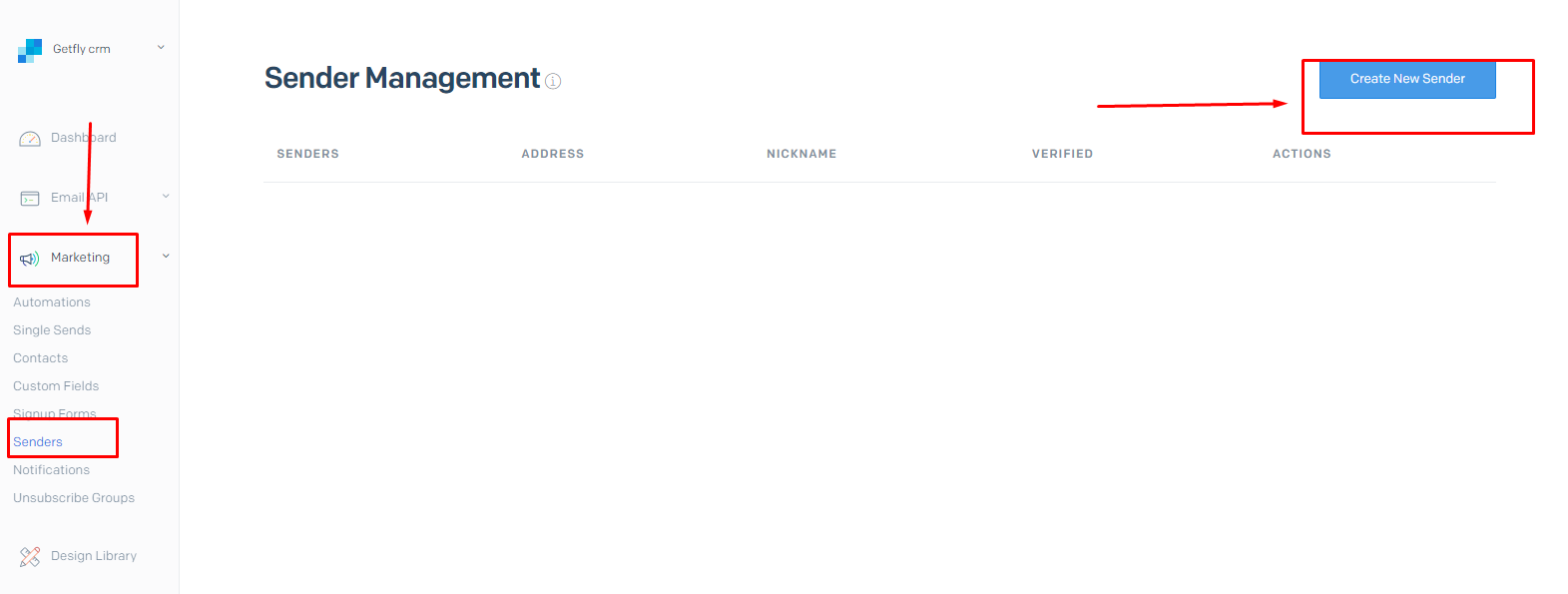
- Nhập đầy đủ các thông tin và nhấn Save để lưu
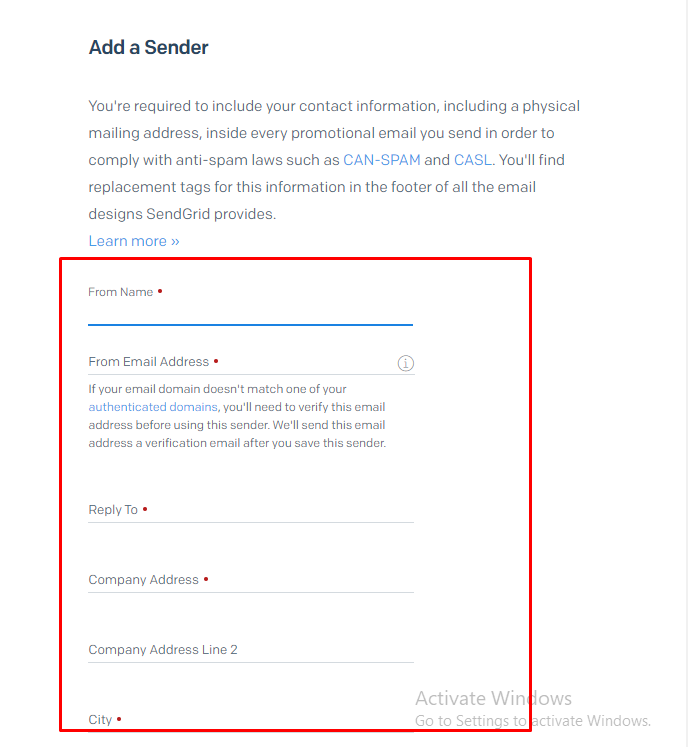
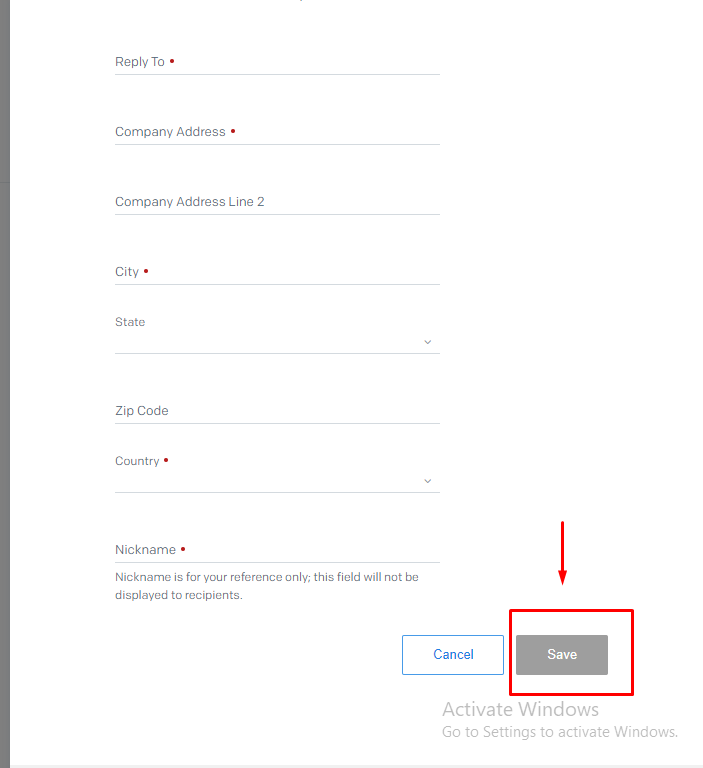
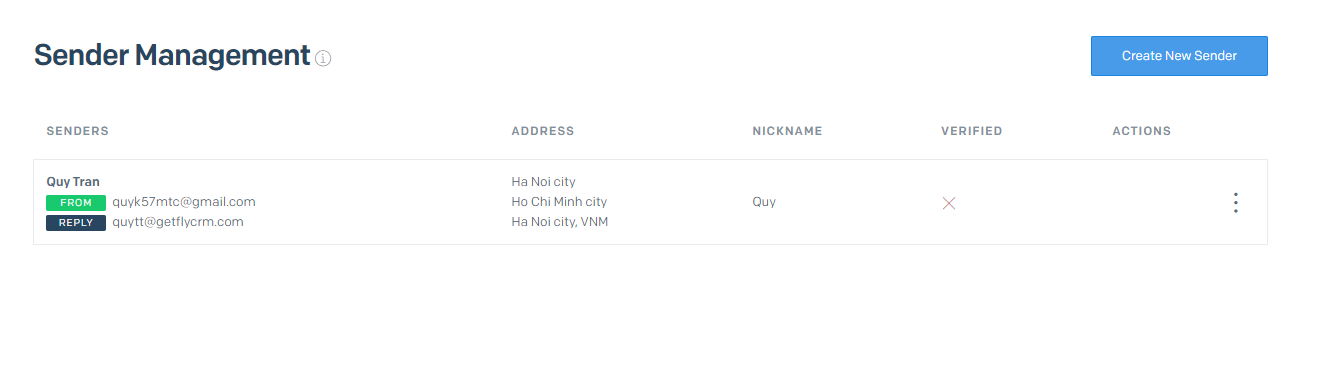 - Sendgrid sẽ gửi về hòm mail của Anh/chị 1 mail xác nhận, Click vào đường link trong nội dung Email để Verify
- Sendgrid sẽ gửi về hòm mail của Anh/chị 1 mail xác nhận, Click vào đường link trong nội dung Email để Verify

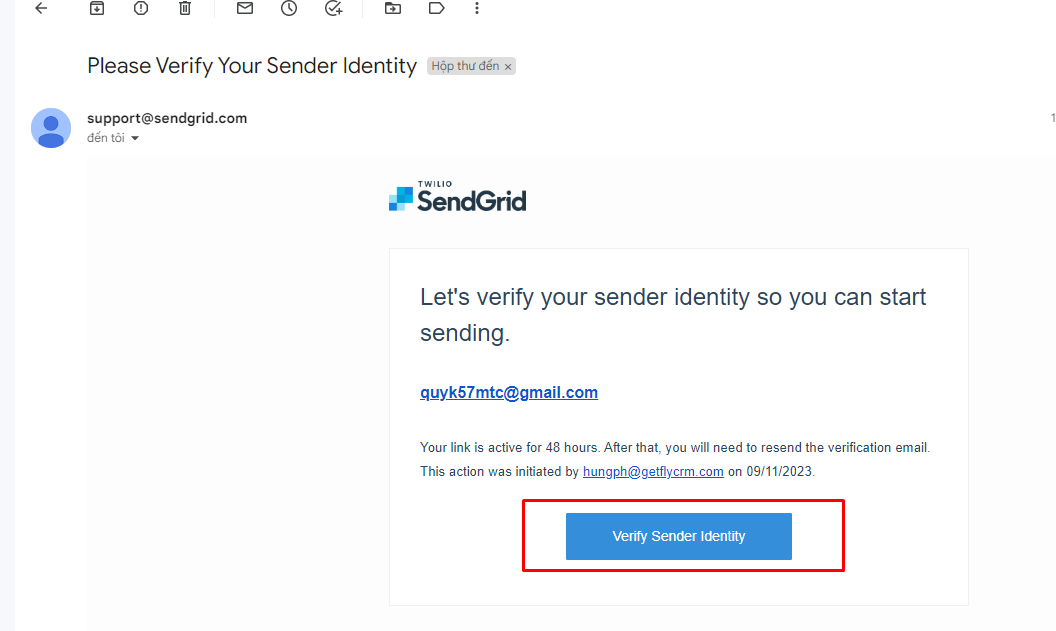
- Lúc này tài khoản mai của Anh/chị đã được Verify trong danh sách ( tích xanh)
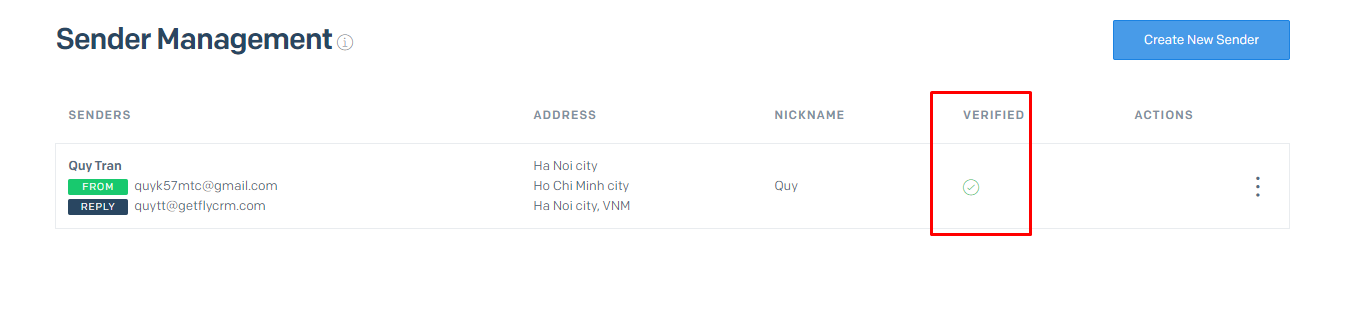
1.2 Tạo Api Key
Sau khi tài khoản Email được Verify, Anh/chị vào mục Settings=> chọn Api Keys=> chọn Create api key
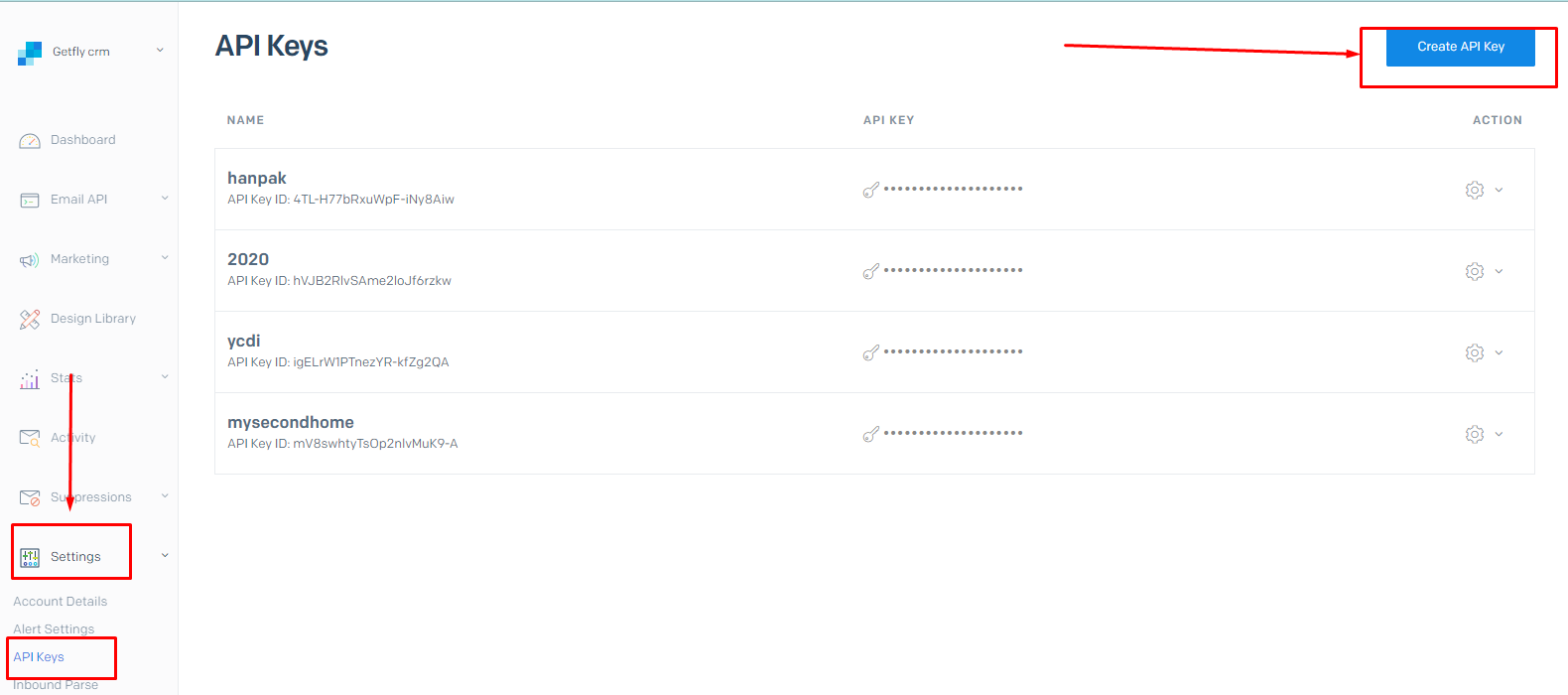
- Đặt tên cho Api key tại mục Api key Name ( đặt 1 tên bất kỳ), sau đấy chọn Create &view
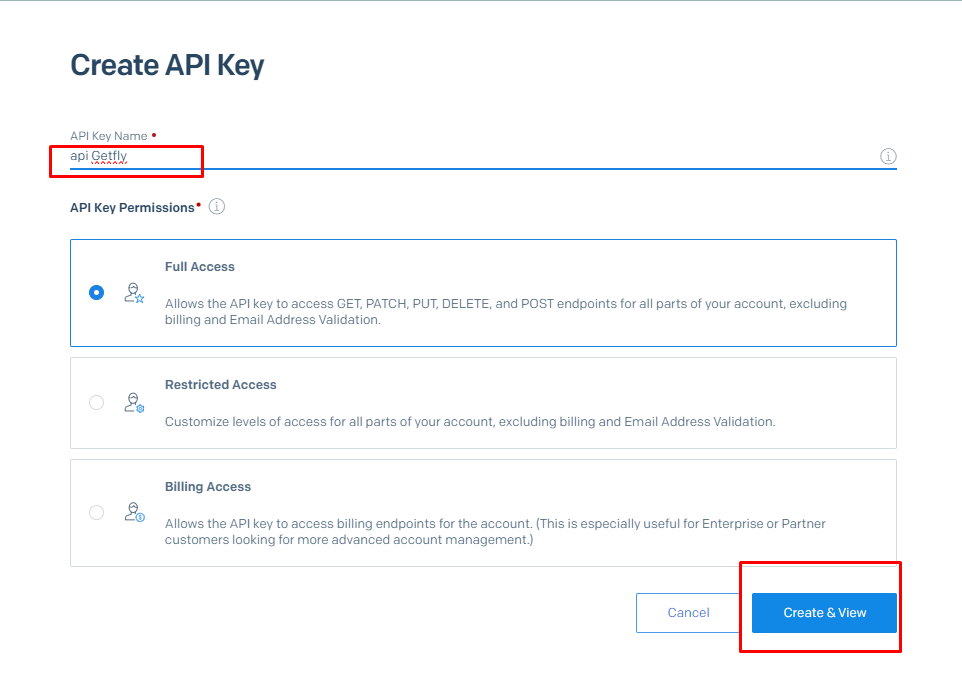
- Click copy thông tin API Key (Mật khẩu)
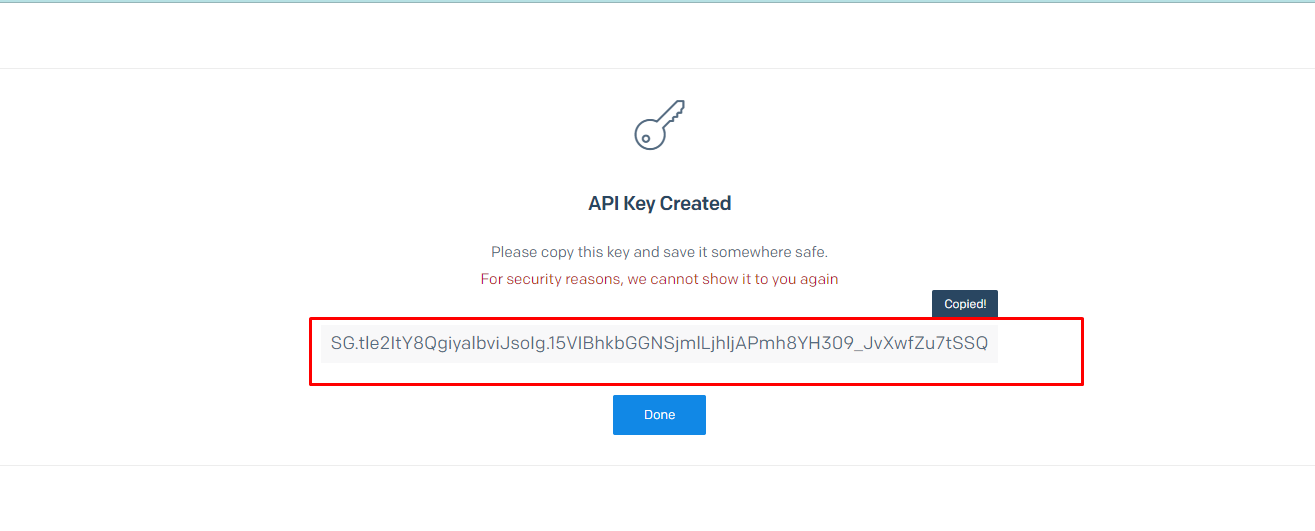
2. Cấu hình mail trên Getfly CRM
Sau khi khi lấy được các thông tin tích hợp ở bước 1, anh/chị truy cập hệ thống Getfly để tiến hành tích hợp
Click vào tên hiển thị của Anh/ Chị ở góc phải màn hình sau đó chọn " Cài đặt" => Tích hợp => chọn "Email Marketing" màn hình cấu hình Email sẽ được hiển ra.
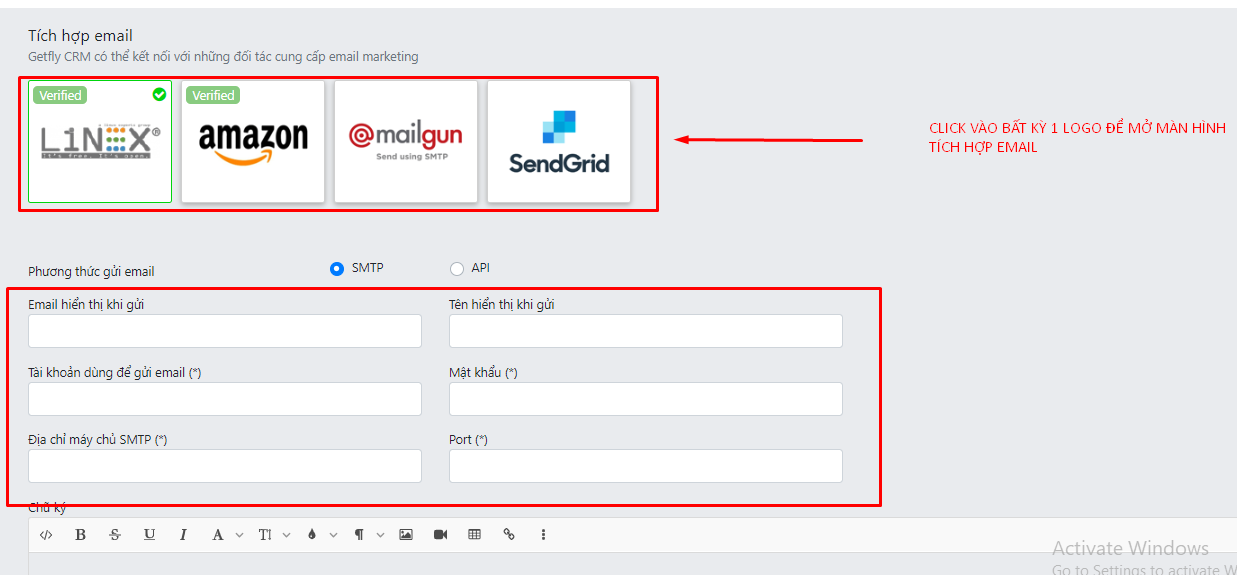
Anh / chị vui lòng điền đầy đủ các thông tin
1. Email hiển thị khi gửi : điền 1 địa chỉ email đã được verify
2. Tên hiển thị khi gửi: nhập tên thương hiệu công ty/ doanh nghiệp (VD: GETFLY)
3. Tài khoản dùng để gửi mail: tên của API key tạo ở bước 1.2
3. Mật khẩu: thông tin API đã copy ở bước 1.2
4. Địa chỉ SMTP:
SMTP của Sendgrid là: ssl://smtp.sendgrid.net hoặc smtp.sendgrid.net
5. Số Port:
Mã Port của Sendgrid là : nếu nhập ssl://smtp.sendgrid.net ở (6) thì port là 465 ; nhập smtp.sendgrid.net thì port là 25 hoặc 587
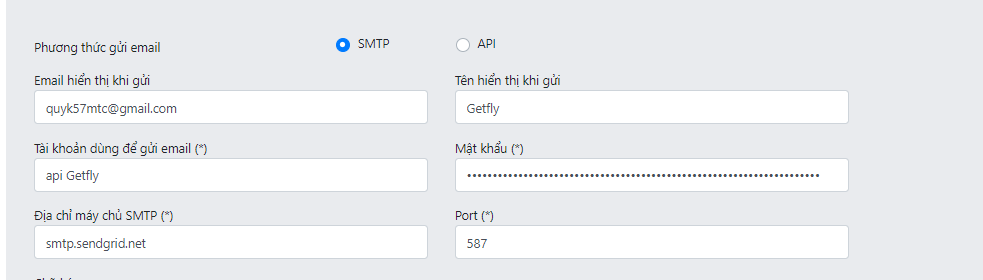
- Nhấn Lưu cấu hình và điền 1 emai bất kỳ để kiểm tra cấu hình mail
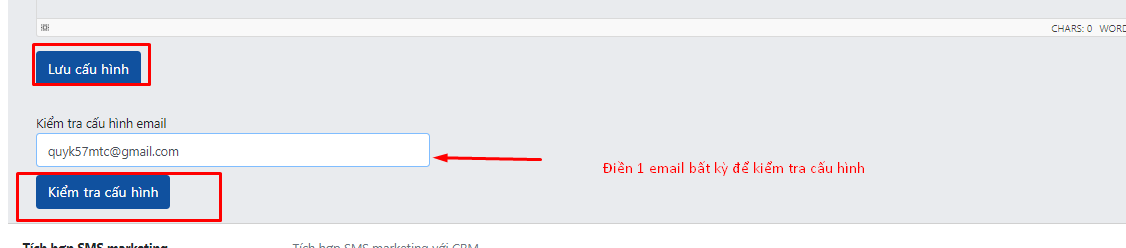
Sau đấy kéo xuống màn hình đến dòng " Kiểm tra cấu hình email" nhập tài khoản Gmail trên vào đây nhấn " Kiểm tra cấu hình" nếu việc cấu hình thành công hệ thống sẽ thông báo " Gửi email thành công. Vui lòng kiểm tra hòm thư"
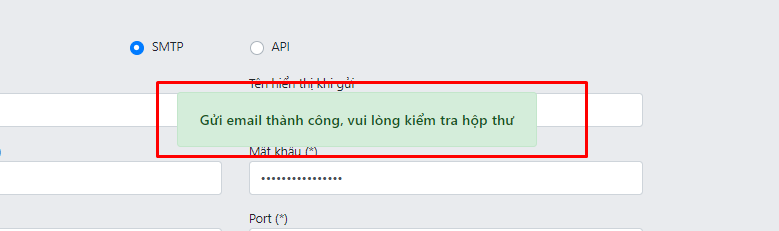
Lưu ý:
- Trường hợp cấu hình không thành công, Anh/chị kiểm tra lại toàn bộ thông tin cấu hình xem đã chính xác chưa.
- Để có thể gửi mail từ mail cá nhân của nhân viên trên hệ thống Getfly, thì Anh/chị cần Verify email của nhân viên trên tài khoản Sendgrid ( Bước 1.1)
- Trường hợp không add Visa vào tài khoản Sendgrid và đăng ký gói mất phí thì vẫn có thể cấu hình Mail vào hệ thống Getfly được, tuy nhiên số lượng gửi mail sẽ bị giới hạn (100 mail/ngày)
+ Để add Visa: Click vào avata của tài khoản phía góc trái màn hình=> chọn Account Details=> chọn tab Billing=> Click sửa vào ở Payment
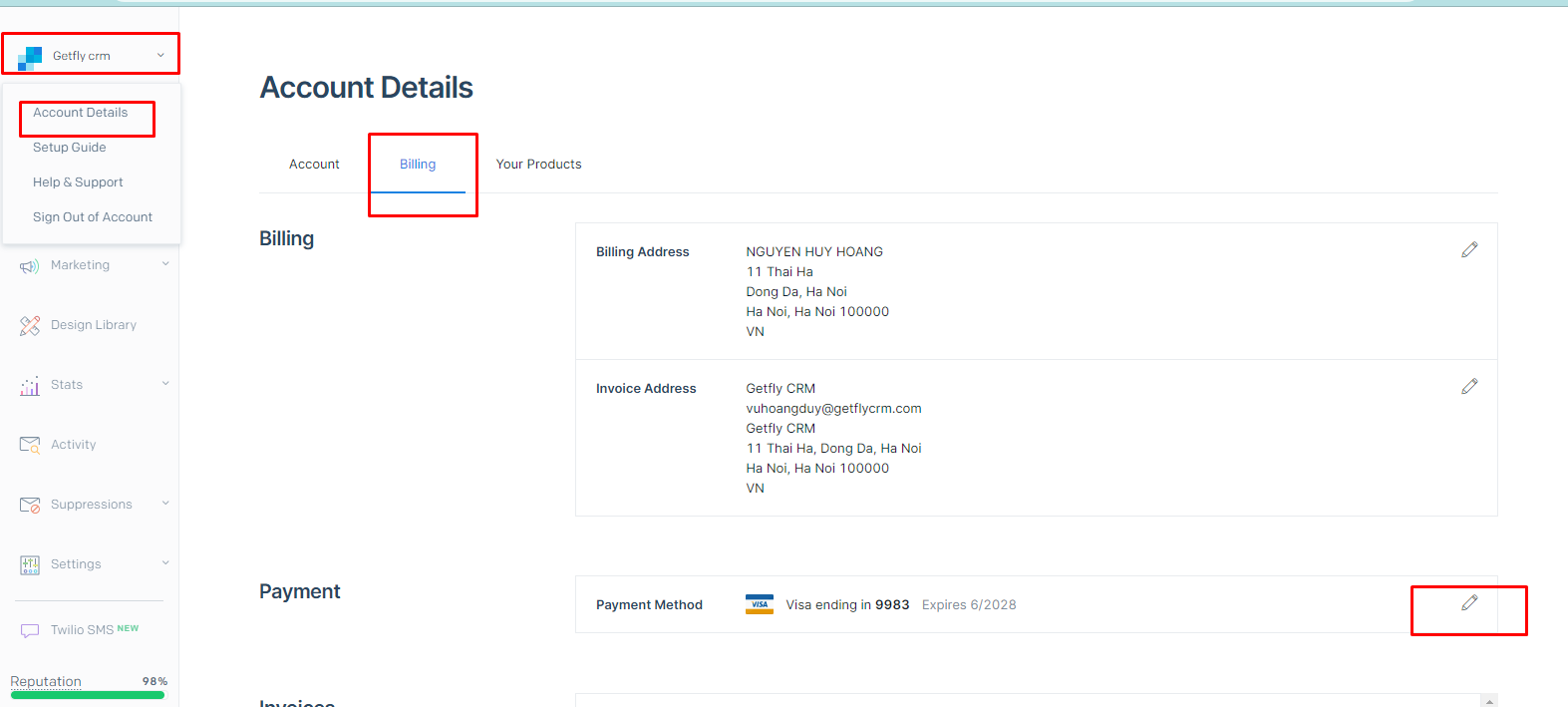
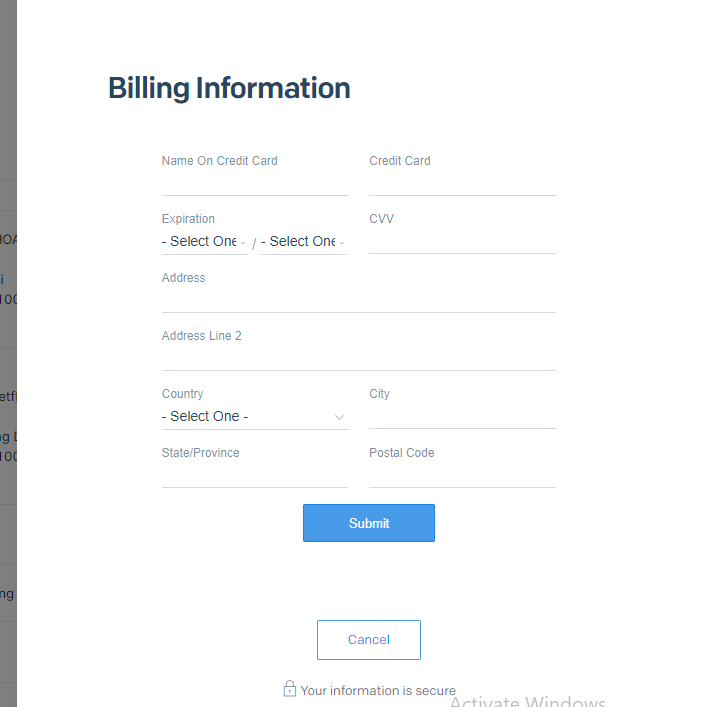
- Để đăng ký gói mất phí: Click vào avata của tài khoản phía góc trái màn hình=> chọn Account Details=> chọn tab Your Products=> chọn Change Plan
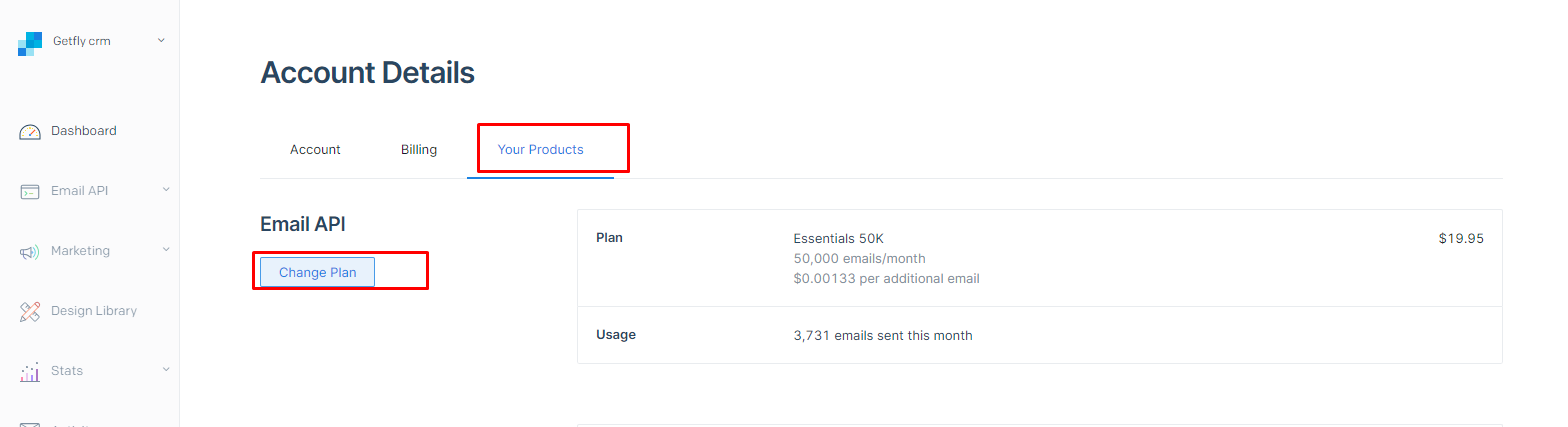
Click chọn gọi mà Anh/chi muốn đăng ký
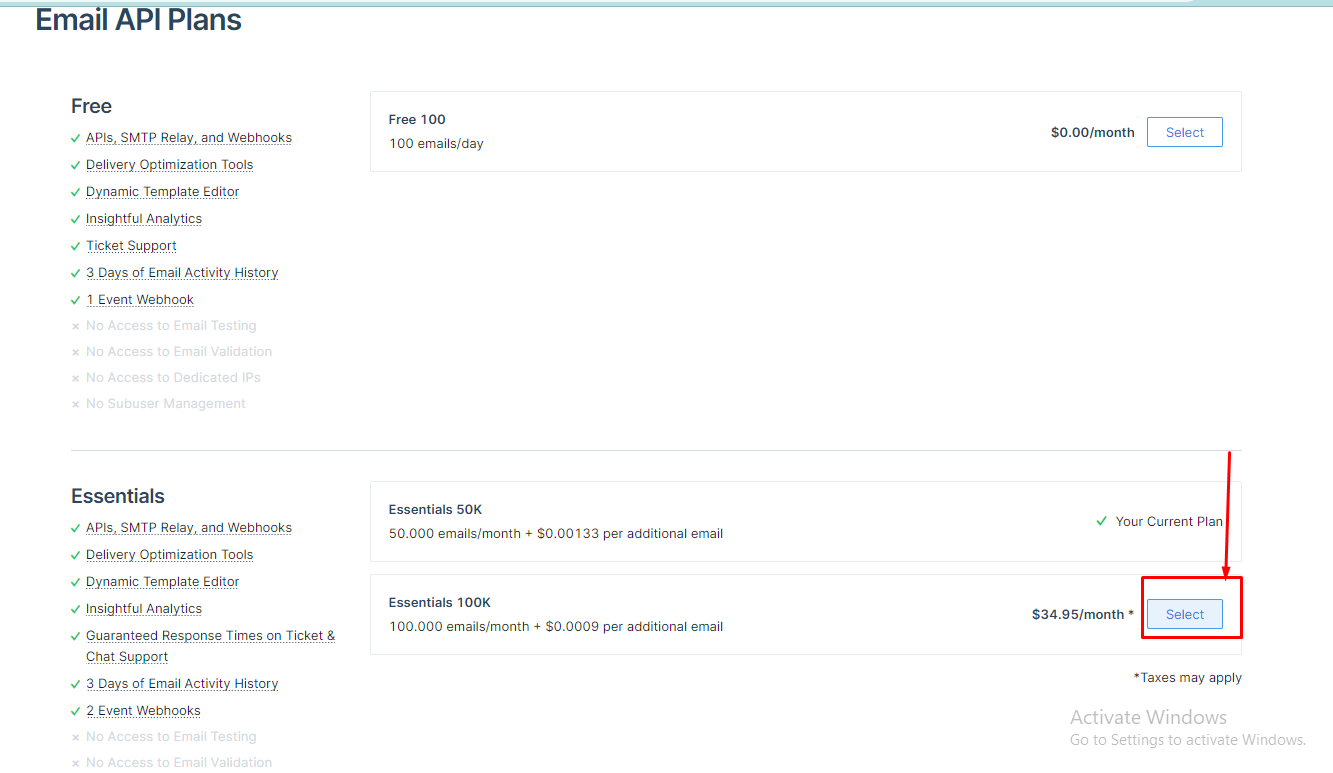
Trường hợp cần hỗ trợ trong quá trình tích hợp, Anh/chị vui lòng liên hệ hotline - 02462627662 (nhánh 1), tạo ticket ( https://wiki.getfly.vn/portal/post/1702) để được hỗ trợ kiểm tra
Thông tin tác giả
Trần Thị Quý

 680 lượt xem
680 lượt xem